Geoobjekt utifrån kod
Hoppa direkt till: | Hitta verktyget | Arbetsflöde | Dialogen | Exempel |
Vid inmätning i fält så mäts individuella punkter in som kan användas för att konstruera komplexa objekt. Vissa fältinstrument lagrar de individuella punkterna och ger användaren möjligheten att lagra information kring hur punkterna är kopplade med varandra med hjälp av konstruktionskoder.
Gaida Karta kan använda dessa konstruktionskoder för att generera linjer och ytor utifrån dessa filer när filen har lagts till i kartan.
Före: 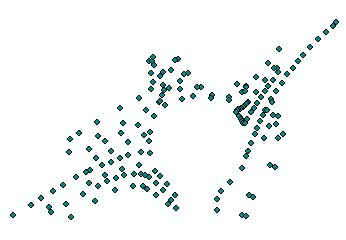 Efter:
Efter: 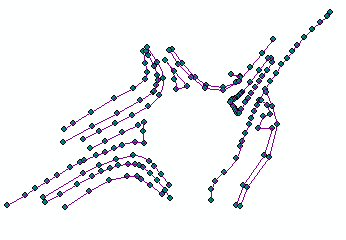
Tre uppgifter behöver finnas i filen för att det ska gå att skapa linjer:
- Det ska gå att identifiera vilka punkter som tillhör vilken linje eller polygon
- Det ska gå att se i vilken ordning punkterna kommer
- Det ska gå att se hur punkterna kopplas ihop, ska det vara med ett rakt segment eller bågsegment
Konstruktionskoderna som har denna information kan antingen ligga i samma attribut som punkt identifieraren eller definieras som ett separat attribut.
Konstruktionskoder måste vara unika!
Hitta verktyget
Geoobjekt utifrån kod finns i menyn Dela, i gruppen Datatutbyte.

Arbetsflöde

Ange Indata lager

Utdata geoobjektsklass
Programmet föreslår namn på den nya geoobjektsklassen.
Lagringsplats är som standard projektets standardgeodatabas.
Ändra namn och databas om så önskas.
Det skapas alltid en ny geoobjektsklass som utdata. Om du väljer en geoobjektsklass som redan finns så kommer en varning att visas.
Om du vill kunna skriva över en befintlig geoobjektsklass så kan du under geobearbetningsalternativ (Projekt > Alternativ > Program > Geobearbetning) bocka för Tillåt geobearbetningsverktyg att skriva över befintliga dataset
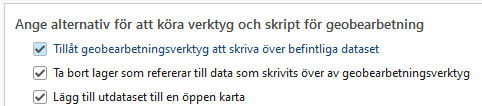

Välj vilket fält som innehållet punkternas objektbeteckning
Om du är osäker på vilket fält som innehåller objektbeteckningen, lägg till lagret i kartan och förhandsgranska tabellen.

Välj fält som innehåller konstruktionskoderna

Välj vilket tecken som avskiljer informationen i pxy filen

Välj vilket fält som innehåller ordningen på punkterna (ex OBJECTID)

Ställ in konstruktionskoder
Programmet föreslår konstruktionskoder. Dessa går att ändra om filen är uppbyggd på ett annat sätt.

Välj de attributfält (om några) som du önskar bevara

Tryck på Kör

Öppna Detaljerna om du vill se processen när verktyget kör.
Om du har slutna linjer och vill skapa ytor, använd Konstruera polygoner för att skapa ytor.
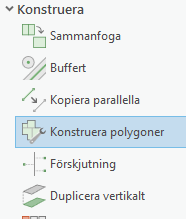
Dialogen
-
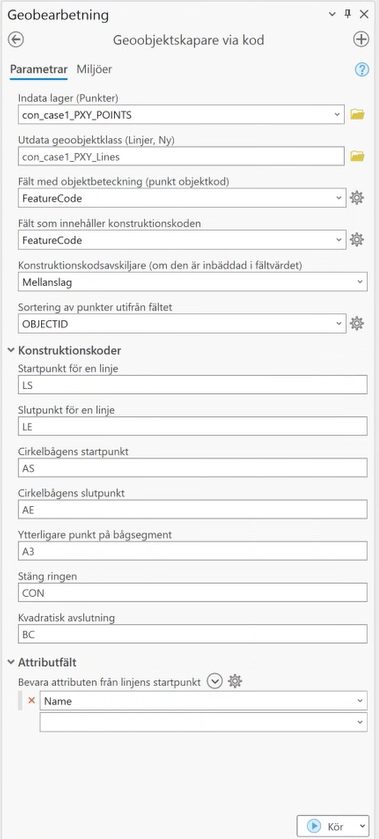 123456789101112131415
123456789101112131415
| Bild siffror | Namn | Beskrivning |
|---|---|---|
 |
Hjälp för verktyget | Klicka på frågetecknet för att få upp ett fönster med en förklaring om verktyget. Här finns också en länk till hjälpen. |
 |
Miljöer | I denna flik kan du ställa in ett koordinatsystem i utdata om du önskar transformera de linjer som skapas 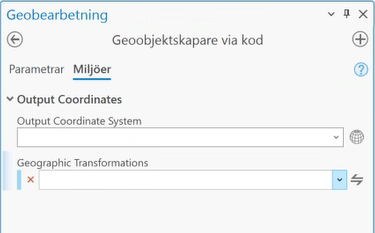 |
 |
Indata lager | Välj ett punktlager i listan (listan filtreras till de punktlager som är tillagda i kartan) eller tryck på mappikonen till höger för att välja en punktgeoobjektsklass från en annan datakälla. Om det valda lagret har en selektering så visas antal selekterade objekt, verktyget kommer då endast att köras för de selekterade objekten |
 |
Utdata geoobjektklass | Det namn du vill ge den geoobjektsklass där de skapade linjeobjekten ska lagras. Som standard lagras linjerna i en geoobjektklass i projektets standardgeodatabas. Om du vill ändra datakälla, tryck på mappikonen till höger för att välja en annan datakälla |
 |
Fält med objektbeteckning | Välj det fält i indatalagret som kan användas för att identifiera vilka punkter som tillhör samma linje. Tryck på kugghjulet för att ändra sortering och/eller växla mellan att se fältnamn/fältalias. |
 |
Fält med konstruktionskod | Välj det fält i indatalagret som innehåller konstruktionskoden som definierar hur linjen ska skapas. Tryck på kugghjulet för att ändra sortering och/eller växla mellan att se fältnamn/fältalias. |
 |
Avskiljare | Välj vilket tecken det är som avgränsar konstruktionskoder inbäddade i attributvärdena 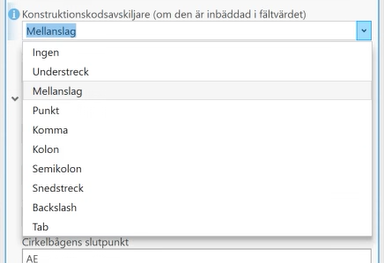 |
 |
Fält för sortering av punkter | Välj vilket fält som ska bestämma ordningen på punkterna. Standard är fältet OBJECTID. Tryck på kugghjulet för att ändra sortering och/eller växla mellan att se fältnamn/fältalias. |
 |
Startpunkt för en linje | Konstruktionskod som indikerar startpunkten för en linje (standard: LS) |
 |
Slutpunkt för en linje | Konstruktionskod som indikerar slutpunkten för en linje (standard: LE) |
 |
Cirkelbågens startpunkt | Konstruktionskod som indikerar startpunkten för en båge (standard: AS) |
 |
Cirkelbågens slutpunkt | Konstruktionskod som indikerar slutpunkten för en båge (standard: AE) |
 |
Ytterligare punkt på bågsegment | Konstruktionskod som anger en ytterligare punkt längs bågsegmentet (standard: A3) |
 |
Stäng ringen | Konstruktionskod som anger att linjen ska stängas till en ring (standard: CON) |
 |
Kvadratisk avslutning | Konstruktionskod som anger att formen ska avslutas genom att de sista två segmenten bildar en rätvinklig avslutning (standard: BC) |
 |
Attributfält | De valda attributfälten kommer att läggas till i utdata. Attributvärden från linjens startpunkt kommer att kopieras till den genererade linjen. Om inget fält väljs så kommer utdatageoobjektsklassen endast att innehålla OBJECTID och SHAPE. Tryck på kugghjulet för att ändra sortering och/eller växla mellan att se fältnamn/fältalias. |
Om det dyker upp en varningsikon  så sätt musmarkören på varningstecknet för att få upp en förklarande text.
så sätt musmarkören på varningstecknet för att få upp en förklarande text.